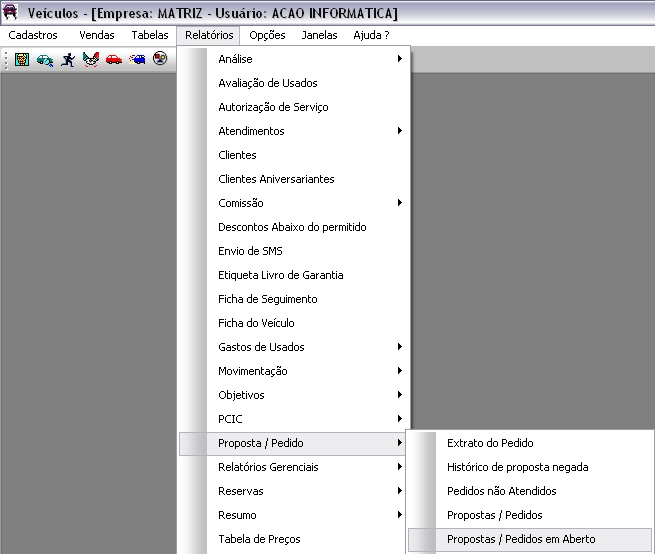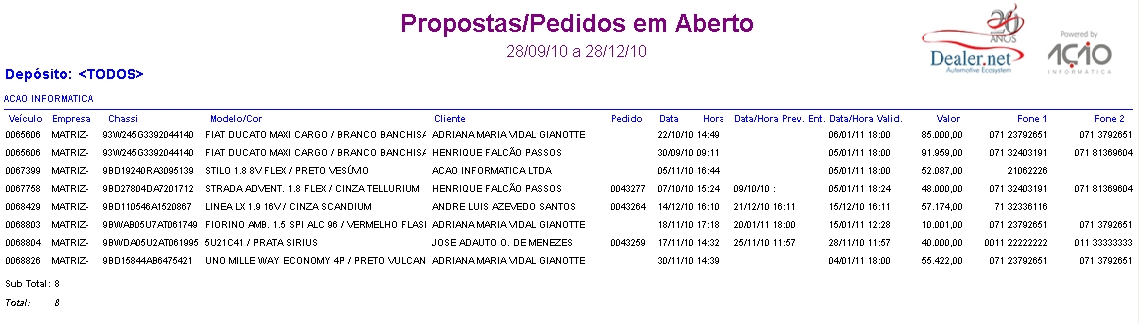De Dealernet Wiki | Portal de Solução, Notas Técnicas, Versões e Treinamentos da Ação Informática
m (Relatório Propostas Pedidos em Aberto foi movido para Relatório Propostas/Pedidos em Aberto) |
(âComo Gerar Relatório Propostas Pedidos em Aberto) |
||
| Linha 18: | Linha 18: | ||
'''4.''' Selecione o '''Depósito'''; | '''4.''' Selecione o '''Depósito'''; | ||
| + | |||
| + | '''Nota:''' | ||
| + | * <p align="justify">Utilize a opção ''"Incluir VeÃculos Futuros"'' para mostrar no relatório informações referentes aos veÃculos futuros. ''Está informação é inserida através das ocorrências que são incluÃdas na proposta. E no caso de mais de uma ocorrência, apenas a última será considerada''.</p> | ||
[[Arquivo:relpropedaberto2.jpg]] | [[Arquivo:relpropedaberto2.jpg]] | ||
Edição atual tal como 13h53min de 23 de maio de 2011
Tabela de conteúdo |
Introdução
O Relatório Proposta / Pedido em Aberto tem por objetivo visualizar as propostas/pedidos em Aberto dos clientes de um determinado vendedor, empresa, estoque e perÃodo.
Gerando Relatório Propostas Pedidos em Aberto
Como Gerar Relatório Propostas Pedidos em Aberto
MÃDULO VEÃCULOS
1. No menu principal clique Relatórios;
2. Em seguida selecione as opções Proposta / Pedido e Propostas / Pedidos em Aberto;
3. Na janela Relatório - Propostas / Pedidos em Aberto informe PerÃodo preenchendo Data Inicial e Data Final;
4. Selecione o Depósito;
Nota:
-
Utilize a opção "Incluir VeÃculos Futuros" para mostrar no relatório informações referentes aos veÃculos futuros. Está informação é inserida através das ocorrências que são incluÃdas na proposta. E no caso de mais de uma ocorrência, apenas a última será considerada.
5. Na janela Relatório - Propostas / Pedidos em Aberto clique no botão Empresa;
6. Selecione a(s) empresa(s). Clique OK;
7. Na janela Relatório - Propostas / Pedidos em Aberto clique no botão Preview para visualizar o relatório. E Imprimir para imprimir.
Entendendo os Campos do Relatório Propostas Pedidos em Aberto
Dados do relatório:
Depósito: nome do depósito (estoque em que o veÃculo se encontra)
VeÃculo: código do veÃculo
Empresa: nome da empresa
Chassi: número do chassi do veÃculo
Modelo/Cor: descrição do modelo do veÃculo e cor do veÃculo
Cliente: nome do cliente
Pedido: número do pedido da proposta
Data: data em que o pedido foi feito
Hota: hora em que o pedido foi feito
Data/Hota Prev Ent.: data e hora da previsão de entrega do veÃculo
Data/Hota Valid.: data e hora da validade do pedido
Valor: valor total do pedido
Fone 1: telefone 1 de contato do cliente
Fone 2: telefone 2 de contato do cliente